ここから本文です。
ZEQUOシリーズDHCPリレー設定手順
はじめに
この設定例では、ZEQUOシリーズスイッチのDHCPリレーの設定について説明します。
対象機種
| 対象機種 |
|---|
概要
ZEQUOシリーズスイッチにてDHCPリレーを設定し、DHCPクライアントと異なるセグメントに存在しているDHCPサーバに対してDHCPパケットが転送されるようにする。
構成例
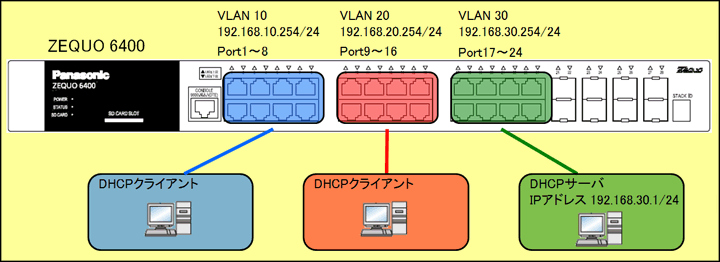
設定の大まかな流れ
(1)ZEQUO 6400の設定を行う。
1)Port1-8をVLANグループ10(VID=10 VLAN NAME=VLAN10)、IP:192.168.10.254/24に設定する。
2)Port9-16をVLANグループ20(VID=20 VLAN NAME=VLAN20)、IP:192.168.20.254/24に設定する。
3)Port17-24をVLANグループ30(VID=30 VLAN NAME=VLAN30)、IP:192.168.30.254/24に設定する。
4)各インターフェースにサーバのIPアドレスを設定して、DHCPリレーを有効にする。
(2)ZEQUO 6400と端末を構成図の通り接続する。
(3)DHCPクライアントがDHCPサーバからIPアドレスを取得できることを確認する。
設定手順
手順1.
PCとスイッチングハブをツイストペアケーブルとコンソールケーブルで接続し、ハイパーターミナルにて設定画面を表示します。
(コンソールポートでの設定画面の表示方法については、設定例『スイッチングハブのコンソールポートへの接続方法』を参照)
手順2.
ログイン画面にて、UserNameとPassWord(初期状態はどちらもmanager)を入力して設定画面にログインします。(図1参照)
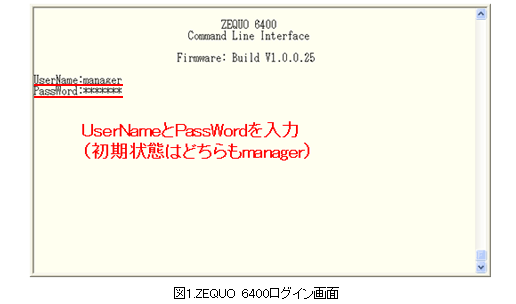
手順3.
ZEQUO 6400のVLANを設定します。
Z6400:admin#の後に以下のようにコマンドを入力します。
Z6400:admin#config vlan default delete 1-28
コマンドが正しく入力されると以下のように表示されます。
Command: config vlan default delete 1-28
Success.
続いてVLANグループ10、20、30を設定します。
Z6400:admin#create vlan VLAN10 tag 10
Command:create vlan VLAN10 tag 10
Success.
Z6400:admin#config vlan VLAN10 add untagged 1-8
Command:config vlan VLAN10 add untagged 1-8
Success.
Z6400:admin#config port_vlan 1-8 pvid 10
Command:config port_vlan 1-8 pvid 10
Success.
Z6400:admin#create vlan VLAN20 tag 20
Command:create vlan VLAN20 tag 20
Success.
Z6400:admin#config vlan VLAN20 add untagged 9-16
Command:config vlan VLAN20 add untagged 9-16
Success.
Z6400:admin#config port_vlan 9-16 pvid 20
Command:config port_vlan 9-16 pvid 20
Success.
Z6400:admin#create vlan VLAN30 tag 30
Command:create vlan VLAN30 tag 30
Success.
Z6400:admin#config vlan VLAN30 add untagged 17-24
Command:config vlan VLAN30 add untagged 17-24
Success.
Z6400:admin#config port_vlan 17-24 pvid 30
Command:config port_vlan 17-24 pvid 30
Success.
手順4.
ZEQUO 6400のIPアドレスを設定します。VLAN10のIPインターフェースをIP10、VLAN20をIP20、VLAN30をIP30にしております。
Z6400:admin#config ipif System ipaddress 0.0.0.0/0 vlan default
Command:config ipif System ipaddress 0.0.0.0/0 vlan default
Success.
Z6400:admin#create ipif IP10 192.168.10.254/24 VLAN10 state enable
Command:create ipif IP10 192.168.10.254/24 VLAN10 state enable
Success.
Z6400:admin#create ipif IP20 192.168.20.254/24 VLAN20 state enable
Command:create ipif IP20 192.168.20.254/24 VLAN20 state enable
Success.
Z6400:admin#create ipif IP30 192.168.30.254/24 VLAN30 state enable
Command:create ipif IP30 192.168.30.254/24 VLAN30 state enable
Success.
手順5.
DHCPリレーを動作させるインターフェースにDHCPサーバのIPアドレスを設定します。
Z6400:admin#config dhcp_relay add ipif IP10 192.168.30.1
Command: config dhcp_relay add ipif IP10 192.168.30.1
Success.
Z6400:admin#config dhcp_relay add ipif IP20 192.168.30.1
Command: config dhcp_relay add ipif IP20 192.168.30.1
Success.
手順6.
ZEQUO 6400のDHCPリレーを有効にします。
Z6400:admin#enable dhcp_relay
Command: enable dhcp_relay
Success.
手順7.
全ての設定が完了したら、設定を保存します。
Z6400:admin#save
Command:save
Saving all configurations to NV-RAM.......... Done.
手順8.
構成図をもとにZEQUO 6400と端末を接続し、VLAN10とVLAN20の端末がDHCPサーバからIPアドレスを取得できることを確認してください。
この設定例についてのアンケート
ここからサブメニューです。